Ngày nay, iCloud không chỉ là nơi lưu trữ an toàn cho dữ liệu của bạn mà còn là công cụ tiện lợi giúp đồng bộ và truy cập các tệp tin ở bất kỳ đâu. Dù bạn đang sử dụng máy tính Windows hay Mac, việc tải file iCloud về máy tính hoàn toàn khả thi và đơn giản nếu bạn biết đúng cách. Bài viết này sẽ hướng dẫn chi tiết từng bước giúp bạn truy cập iCloud.com, tải tài liệu, hình ảnh, video về máy tính một cách dễ dàng.
1. iCloud là gì và tại sao nên sử dụng?

Trước khi đi vào chi tiết cách tải file, chúng ta cần hiểu qua về iCloud.
iCloud là dịch vụ lưu trữ đám mây của Apple, giúp người dùng iPhone, iPad, Mac đồng bộ và sao lưu dữ liệu như ảnh, tài liệu, video, danh bạ, tin nhắn… Dữ liệu trong iCloud có thể được truy cập ở bất kỳ đâu thông qua website iCloud.com hoặc các ứng dụng hỗ trợ iCloud trên Windows và Mac.
Ưu điểm khi sử dụng iCloud:
-
Dễ dàng truy cập dữ liệu từ nhiều thiết bị khác nhau.
-
Tự động đồng bộ và sao lưu dữ liệu an toàn.
-
Bảo mật cao với xác minh hai bước.
-
Hỗ trợ cả Windows và Mac.
Nếu bạn đang sử dụng iPhone hoặc iPad, việc lưu dữ liệu lên iCloud là gần như tự động. Tuy nhiên, khi bạn cần tải file iCloud về máy tính, bạn cần thực hiện một số thao tác cụ thể.
2. Những loại file có thể tải từ iCloud về máy tính
Bạn có thể tải nhiều loại tệp từ iCloud về máy tính, bao gồm:
-
Tài liệu: Word, Excel, PDF, Pages, Numbers, v.v.
-
Ảnh và video: Chụp từ iPhone/iPad và đồng bộ với iCloud Photos.
-
Tệp trong iCloud Drive: Tương tự như Google Drive hay Dropbox.
-
Ghi chú (Notes) và các tệp đính kèm trong đó.
-
Tệp email hoặc danh bạ (trong một số trường hợp đặc biệt).
3. Hướng dẫn truy cập iCloud.com trên máy tính
Dù bạn đang dùng máy tính Windows hay Mac, việc truy cập iCloud để tải file đều bắt đầu bằng cách vào website chính thức:
Bước 1: Truy cập iCloud.com
-
Mở trình duyệt web như Chrome, Safari hoặc Firefox.
-
Nhập địa chỉ: https://www.icloud.com
Bước 2: Đăng nhập tài khoản Apple ID
-
Nhập Apple ID và mật khẩu bạn đang sử dụng trên iPhone/iPad.
-
Nếu bật xác thực hai yếu tố, bạn sẽ nhận mã xác nhận gửi về iPhone – hãy nhập mã đó.
Bước 3: Giao diện iCloud
Sau khi đăng nhập, bạn sẽ thấy các ứng dụng iCloud như:
-
iCloud Drive
-
Ảnh (Photos)
-
Ghi chú (Notes)
-
Mail
-
Danh bạ (Contacts)
-
Pages, Numbers, Keynote, v.v.
Tùy theo loại file bạn muốn tải, hãy chọn ứng dụng tương ứng.
4. Cách tải tài liệu từ iCloud Drive về máy tính
iCloud Drive là nơi lưu trữ tất cả tài liệu và tệp từ ứng dụng Files (Tệp) trên iPhone hoặc iPad.
Các bước thực hiện:
-
Truy cập vào iCloud.com > chọn iCloud Drive.
-
Tìm đến file bạn muốn tải về. Có thể dùng ô tìm kiếm để tìm nhanh theo tên.
-
Nhấp chuột phải vào file hoặc nhấn biểu tượng ba chấm (…) ở góc trên file.
-
Chọn Tải về (Download).
-
File sẽ được tải về máy tính trong thư mục “Tải xuống” (Downloads).
⚠️ Lưu ý: Bạn có thể chọn nhiều file cùng lúc để tải về bằng cách giữ phím Ctrl (Windows) hoặc Command (Mac) rồi click chọn file.
5. Cách tải ảnh và video từ iCloud về máy tính
Ảnh và video là loại dữ liệu phổ biến nhất được người dùng lưu trữ trên iCloud. Có hai cách để tải ảnh iCloud về máy tính:
Cách 1: Tải trực tiếp từ iCloud.com
-
Truy cập iCloud.com > chọn Ảnh (Photos).
-
Duyệt album hoặc dùng ô tìm kiếm.
-
Click chọn ảnh hoặc video bạn muốn tải.
-
Nhấn biểu tượng tải xuống (mũi tên hướng xuống) ở góc trên bên phải.
-
Ảnh/video sẽ được lưu về máy tính.
💡 Bạn có thể giữ phím Ctrl hoặc Command để chọn nhiều ảnh cùng lúc.
Cách 2: Dùng ứng dụng iCloud cho Windows
Nếu bạn dùng Windows thường xuyên, có thể cài ứng dụng iCloud for Windows để đồng bộ ảnh dễ dàng hơn.
Cách cài và sử dụng:
-
Tải ứng dụng tại: https://support.apple.com/icloud-windows
-
Cài đặt và đăng nhập bằng Apple ID.
-
Trong phần cài đặt iCloud, chọn Photos > bật iCloud Photos.
-
Ảnh và video từ iCloud sẽ tự động đồng bộ về máy tính.
6. Cách tải file từ iCloud về máy Mac
Với người dùng Mac, việc tải file iCloud đơn giản hơn nhờ sự tích hợp sẵn trong hệ điều hành.
Tùy chọn 1: Dùng Finder
-
Mở Finder.
-
Chọn mục iCloud Drive trong thanh bên trái.
-
Duyệt file, click chuột phải vào file muốn tải về.
-
Chọn Download Now (Tải về ngay).
Khi một file có biểu tượng đám mây nhỏ nghĩa là nó đang lưu trên iCloud – bạn cần tải về để sử dụng offline.
Tùy chọn 2: Truy cập iCloud.com
Bạn cũng có thể làm giống như trên Windows: mở trình duyệt, vào iCloud.com, đăng nhập và tải file như hướng dẫn ở phần trên.
7. Một số lỗi thường gặp khi tải file iCloud về máy tính
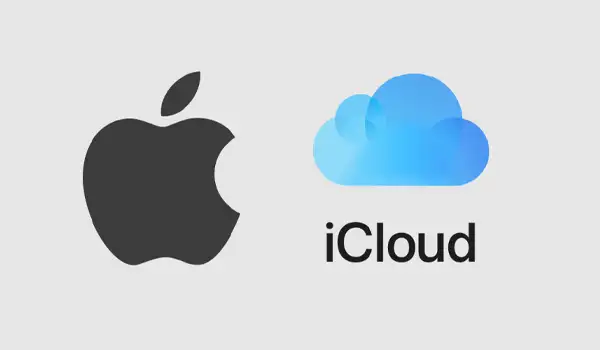
Dù việc tải file khá dễ dàng, nhưng bạn có thể gặp một số lỗi như:
❌ Không đăng nhập được iCloud.com
-
Kiểm tra kết nối mạng.
-
Đảm bảo Apple ID và mật khẩu chính xác.
-
Kiểm tra có bật xác minh hai yếu tố không – nếu có, hãy nhập mã xác minh.
❌ Không thấy file trong iCloud
-
Có thể file chưa được đồng bộ từ iPhone/iPad lên iCloud.
-
Hãy kiểm tra lại cài đặt iCloud trên thiết bị để đảm bảo đồng bộ đã bật.
❌ Không tải được file về
-
Thử dùng trình duyệt khác.
-
Xóa cache hoặc đăng nhập lại iCloud.
-
Kiểm tra dung lượng trống của máy tính.
8. Những mẹo giúp tải file iCloud về máy tính nhanh hơn
-
Sử dụng kết nối Wi-Fi ổn định: Tốc độ tải phụ thuộc nhiều vào mạng internet.
-
Nén file thành một thư mục ZIP trước khi tải: Nếu bạn muốn tải nhiều file, hãy gom chúng lại và nén trên iCloud Drive trước.
-
Sử dụng ứng dụng iCloud chính thức (cho Windows): Giúp bạn tiết kiệm thời gian khi cần đồng bộ ảnh/video hàng ngày.
-
Xoá bớt các file không cần thiết sau khi tải để tiết kiệm dung lượng trên máy.
9. Kết luận
Việc tải file iCloud về máy tính không hề phức tạp nếu bạn nắm được các bước cơ bản như truy cập iCloud.com, đăng nhập đúng tài khoản Apple ID, lựa chọn file phù hợp và tải về. Dù bạn đang dùng máy tính Windows hay Mac, Apple đều cung cấp những công cụ hiệu quả để truy cập dữ liệu từ iCloud một cách tiện lợi và nhanh chóng.
iCloud không chỉ là nơi lưu trữ – nó là cầu nối giúp bạn tiếp cận dữ liệu từ mọi thiết bị, mọi nơi. Hy vọng bài viết đã giúp bạn hiểu rõ cách thao tác để tải ảnh, tài liệu, video từ iCloud về máy tính thành công.
——————————————————
👉 Liên hệ ngay để được tư vấn MIỄN PHÍ:
📞 Hotline: 0763.74.7777
🌐 Website: antinphat.net.vn
📍 Fanpage: An Tín Phát iCloud






